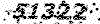طریقه وارد کردن متون نستعلیق با بهترین کیفیت در فتوشاپ
درد مشترک
خیلیها وقتی با برنامههای نستعلیقای مثل چلیپا که کار میکنن اینه که چطوری متن
رو با بهترین کیفیت ممکن و اندازههای خیلی بزرگ وارد برنامهی فتوشاپ کنن که حالا
یا از اون برای وب استفاده بشه یا برای چاپ (که چاپ اندازههای بزرگتری رو
میبره)...، فکر کردم روش خودم رو در رابطه با وارد کردن نستعلیق با بهترین کیفیت در
فتوشاپ توضیح بدم... ، البته شاید بهترین روش نباشه، ولی راحتترین روشیه که خودم
انجامش میدم، اگر کسی بهتر از اینو میدونه تو کامنتها تکمیلش کنه...
بعد
از اینکه متن رو داخل چلیپا تایپ کردید، با انتخاب کردن کل متن اون رو به کلیپبرد
کامپیوتر انتقال بدید...(اگه چلیپا بازی در نیاره!) بعد او رو به برنامهی کرل پیست
کنین(اگه مستقیم توی فتوشاپ پیست بشه، لبههای متن رنجه رنجه میشه!)
آبجکت
پیست شده در کرل رو انتخاب کنید و به اندازهی دلخواه بزرگش کنید. (بزرگکردن متن
در کرل هیچ تاثیر منفیای در کیفیت نداره و تا هر اندازه که خواستید میتونید بزرگش
کنید- این قسمت برای چاپ خیلی مفیده چون نیاز به اندازه های بزرگتر داریم) حالا یک
بار ungroup ش کنید. (در این زمان حروف به هم ریخته است) حالا از قسمت toolbar
گزینهی left align رو انتخاب کنید تا حروف مرتب چیده بشه.. حالا اگه خواستید مثلا
نقطههای متن رو جابجا کنید به صورت دلخواه و بعد با انتخاب کل آبجکت اون رو export
کنید به فایل PNG.
بعد این فایل PNG رو در فتوشاپ باز کنید (با بهترین
کیفیت ممکن!) و بعد از تبدیل لایهی background به لایه معمولی با ابزار magic wand
و البته tolerance یک پیکسلی (در option bar ش)قسمت سفید تصویر رو delete کنید تا
فقط خود متن رو تروتمیز داشته باشید...